M.2 ドライブの取り付け
M.2 ドライブ・オプションを取り付けるには、この情報を使用します。
M.2 ドライブを M.2 バックプレーンを取り付ける前に、次のステップを実行してください。
安全に作業を行うために、取り付けのガイドラインをお読みください。
- 計算ノードのベゼルを手前に向けて、帯電防止されている平らな面に計算ノードを注意して置きます。
計算ノード・カバーを取り外します (手順については 計算ノード・カバーの取り外しを参照)。
- M.2 ドライブが入っている帯電防止パッケージをシャーシの塗装されていない金属面、または接地された他のラック・コンポーネントの塗装されていない金属面に接触させます。その後、パッケージから M.2 ドライブを取り出します。
- M.2 バックプレーンの保持器具が、取り付ける M.2 ドライブのサイズに合わせた正しい鍵穴にあることを確認します (M.2 バックプレーンの保持器具の位置調整を参照)。
M.2 ドライブを M.2 バックプレーンを取り付けるには、次のステップを実行してください。
注
一部の M.2 バックプレーンは、2 台の同じ M.2 ドライブをサポートします。2 台のドライブが取り付けられている場合は、保持器具を前方へスライドさせてドライブを固定するときに、位置を合わせて両方のドライブを保持してください。
まず、スロット 0 に M.2 ドライブを取り付けます。
図 1. M.2 ドライブ・スロット
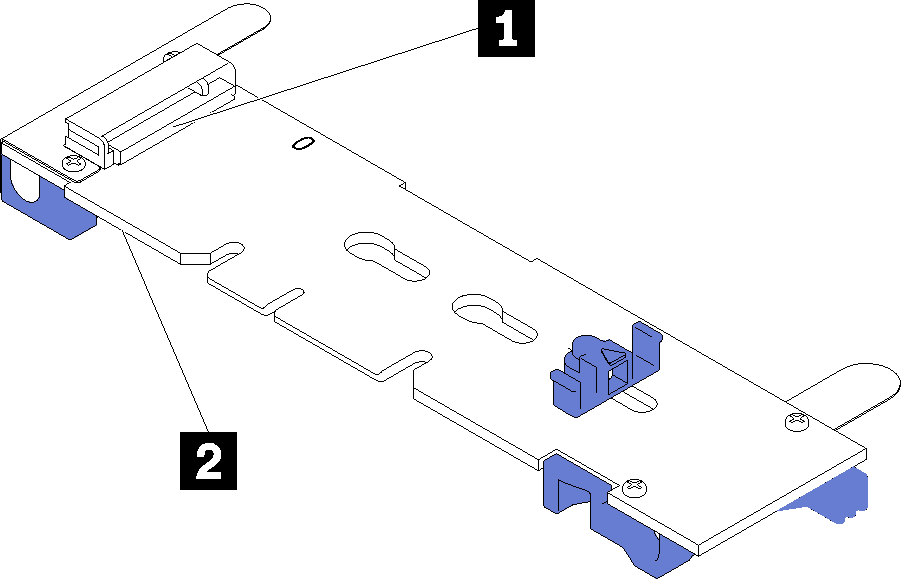
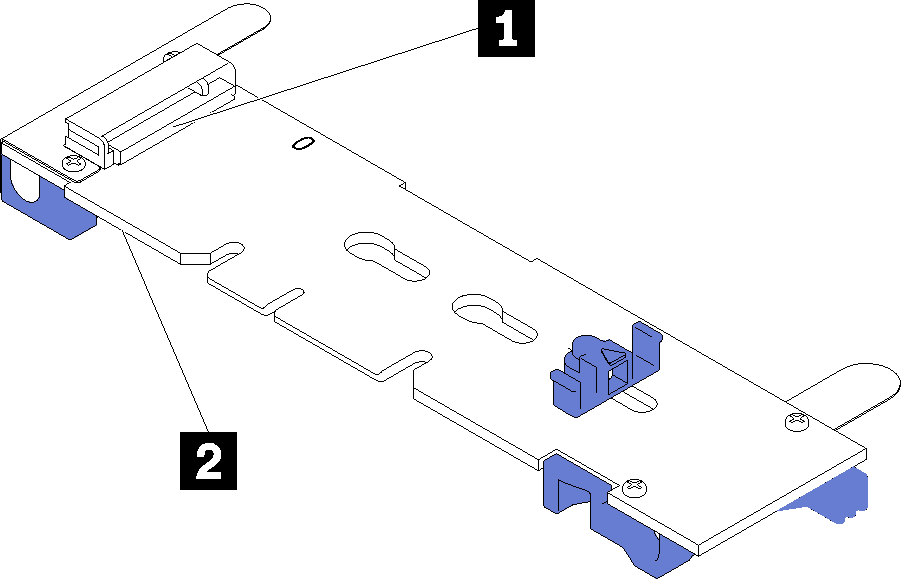
| 1 スロット 0 | 2 スロット 1 |
M.2 ドライブをコネクターに斜め (約 30 度) に挿入し、切り欠きが保持器具の縁にはまるまで倒します。次に、保持器具を前方 (コネクター方向) にスライドさせて、M.2 ドライブを M.2 バックプレーンに固定します。
図 2. M.2 ドライブの取り付け
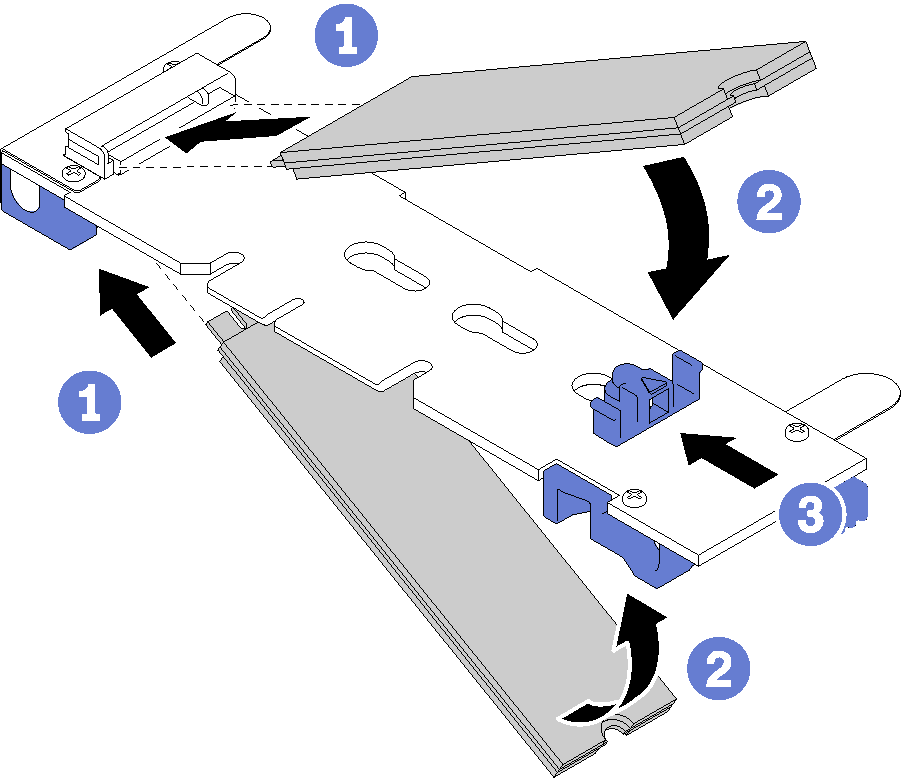
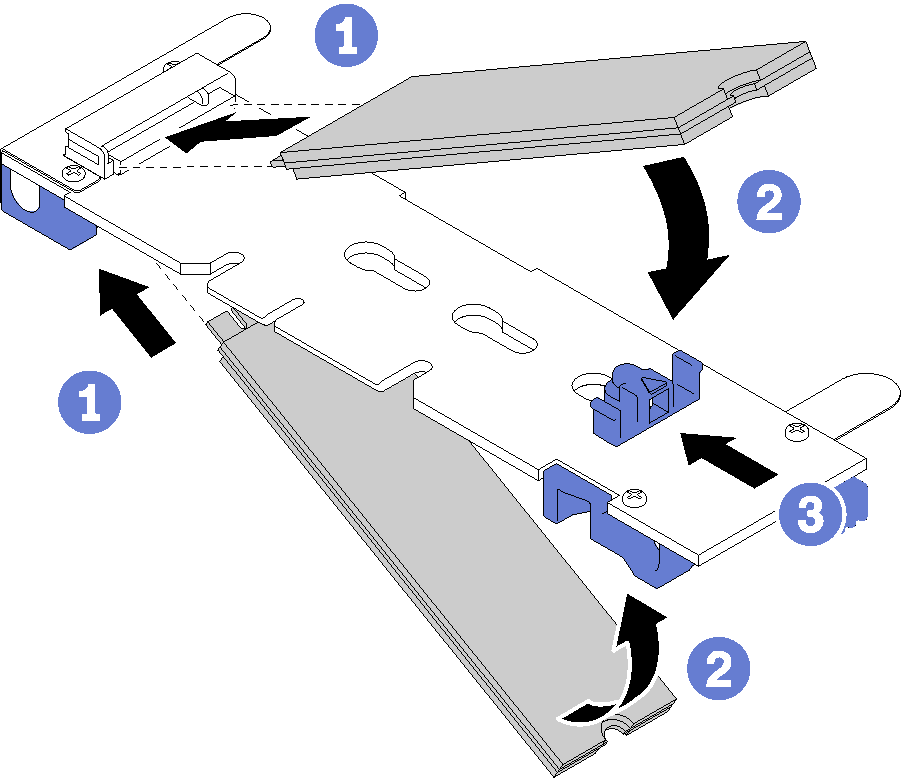
重要
保持器具を前方へスライドさせる際は、保持器具の 2 つの小突起が M.2 バックプレーンの小穴にはまっていることを確認してください。穴にはまると、柔らかい「カチッ」という音が聞こえます。
図 3. M.2 ドライブの取り付け
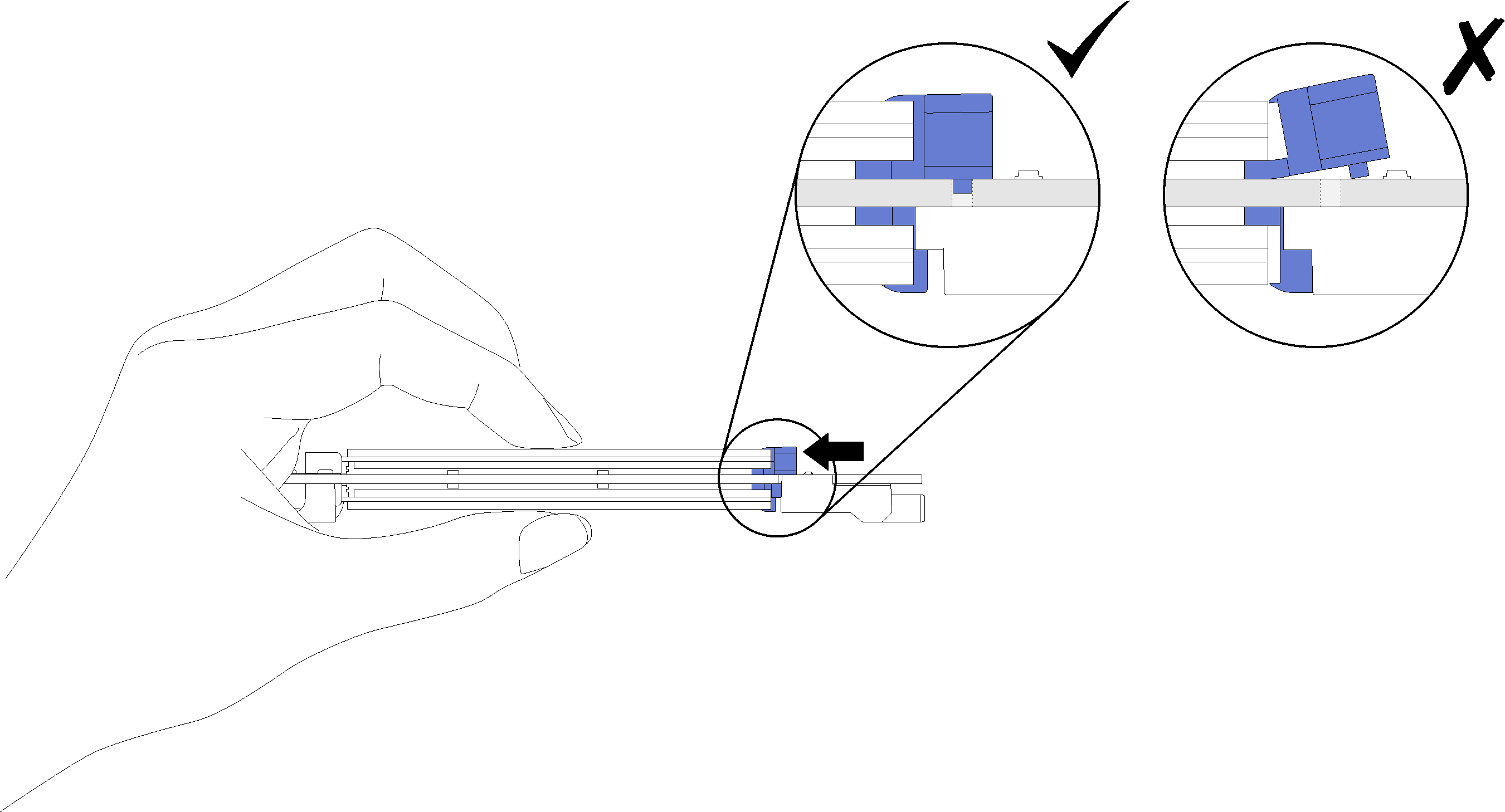
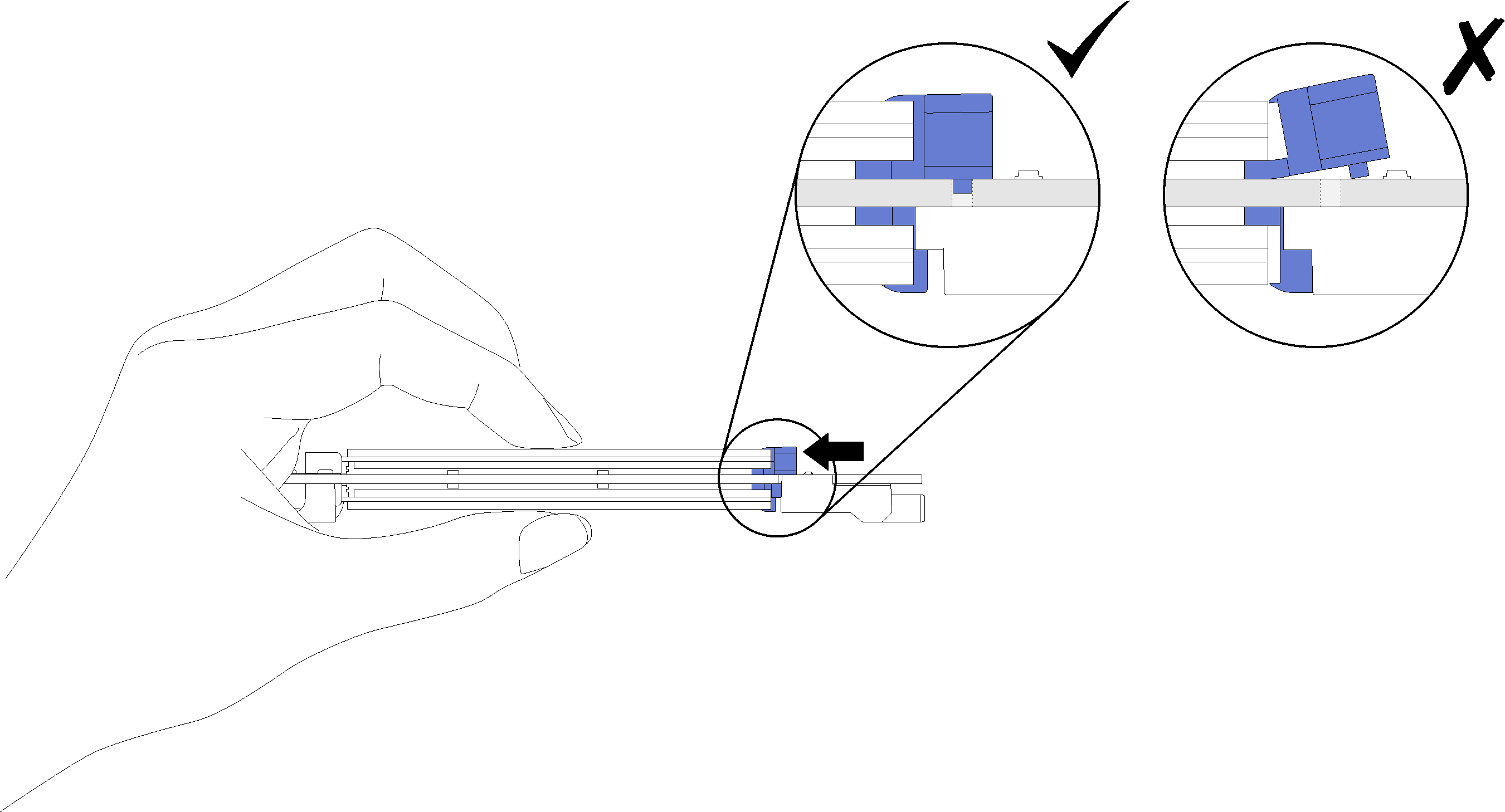
M.2 ドライブを M.2 バックプレーンに取り付けた後は、次のステップを実行してください。
M.2 バックプレーンを取り付けます (M.2 バックプレーンの取り付け を参照)。
デモ・ビデオ
フィードバックを送る